この記事は、スプレッドシートで初心者でも簡単で便利な(これが使えればなんとかなると思う)関数「MAX」「MAXIFS」「MIN」「MINIFS」「IF」について書いた記事になります。
以前に簡単な関数として「SUM」「SUMIF」「AVERAGE」「AVERAGEIF」「COUNT」「COUNTA」「COUNTIF」についてご紹介しました。
こちらもCHECK
-

-
簡単に扱える「初心者向け関数 第1弾」- スプレッドシートの使い方
続きを見る
今回も簡単で便利な関数として、「MAX」「MAXIFS」「MIN」「MINIFS」「IF」をご紹介します。
MAX - 最大値
関数の形式としては=MAX(値,値,値)
このような形になっております。
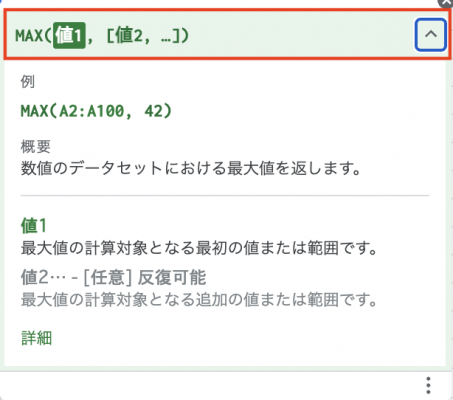
=MAX(F3:F26)
簡単にその範囲の最大値を求めることができます。
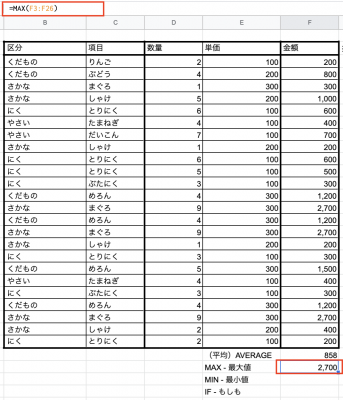
=MAX(1,2,3,4,5)
=MAX(F3,F6,G3,G5,G6)
=MAX(F3,F6,G3,G5,G6)
(使う場面はそんなにないかと思いますが。。。)
MAXIFS - 最大値(条件付き)
関数の形式としては=MAXIFS(集計範囲,検索範囲,検索条件)
このような形になっております。
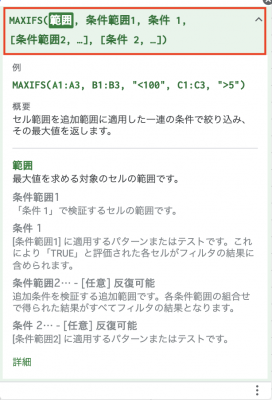
=MAXIFS($F$3:$F$26,$C$3:$C$26,"りんご")
=MAXIFS($F$3:$F$26,$C$3:$C$26,">=1000")
セルで指定
=MAXIFS($F$3:$F$26,$C$3:$C$26,">=1000")
=MAXIFS($F$3:$F$26,$C$3:$C$26,I3)
することが可能です。
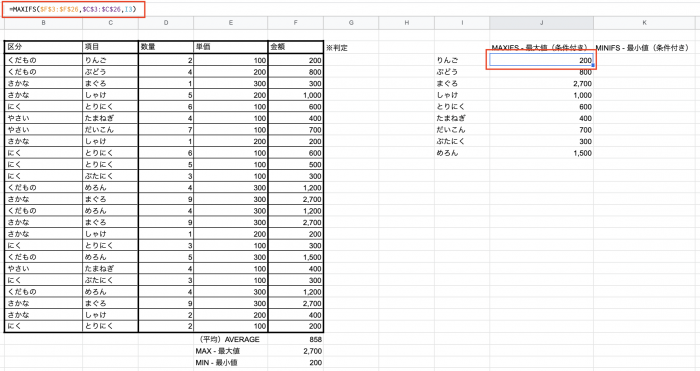
指定した「りんご」金額の最大値が計算されました。
MIN - 最小値
関数の形式としては=MIN(値,値,値)
このような形になっております。
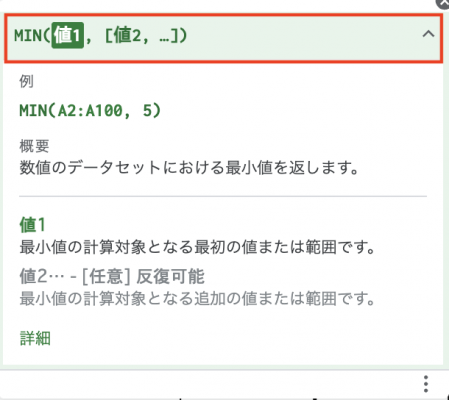
=MIN(F3:F26)
簡単にその範囲の最小値を求めることができます。
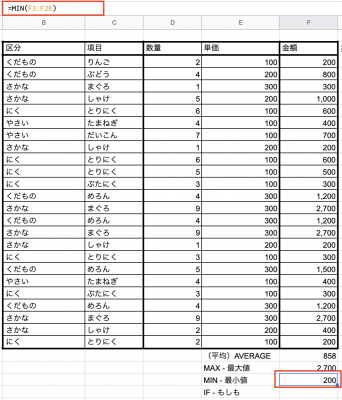
=MIN(1,2,3,4,5)
=MIN(F3,F6,G3,G5,G6)
=MIN(F3,F6,G3,G5,G6)
(まぁあまり使わないですね。。。)
MINIFS - 最小値(条件付き)
関数の形式としては=MINIFS(集計範囲,検索範囲,検索条件)
このような形になっております。
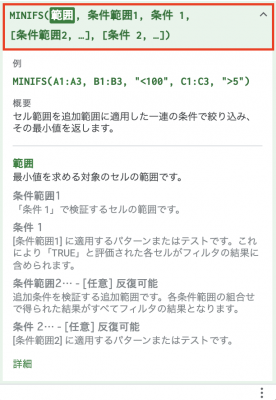
=MINIFS($F$3:$F$26,$C$3:$C$26,"りんご")
=MINIFS($F$3:$F$26,$C$3:$C$26,">=1000")
セルで指定
=MINIFS($F$3:$F$26,$C$3:$C$26,">=1000")
=MINIFS($F$3:$F$26,$C$3:$C$26,I3)
することが可能です。
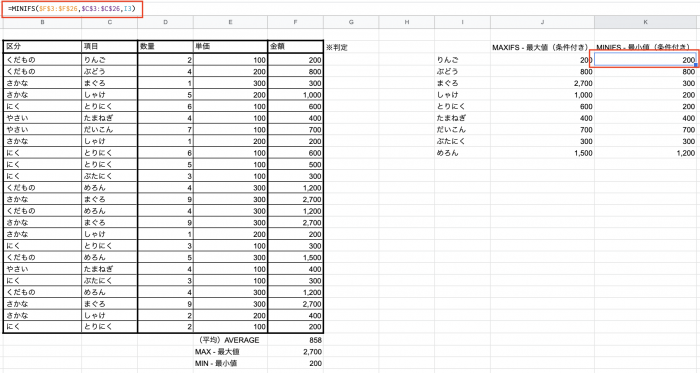
指定した「りんご」金額の最小値が計算されました。
IF - もしも
関数の形式としては=IF(判定式,正の場合,誤の場合)
このような形になっております。
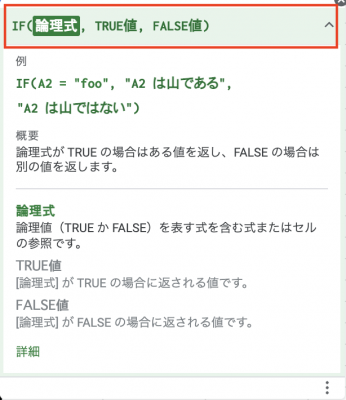
=IF(F3>=$F$27,"平均以上","平均未満")
判定された文字列が表示されます。
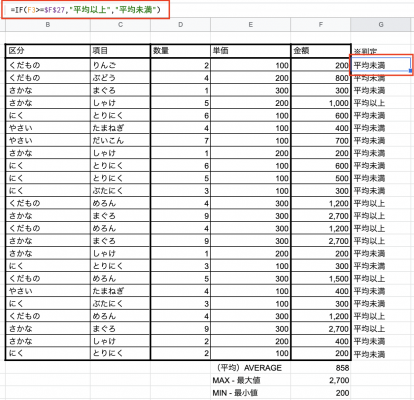
=IF(C3>=80,"高得点",IF(C3>=30,"中得点","低得点"))
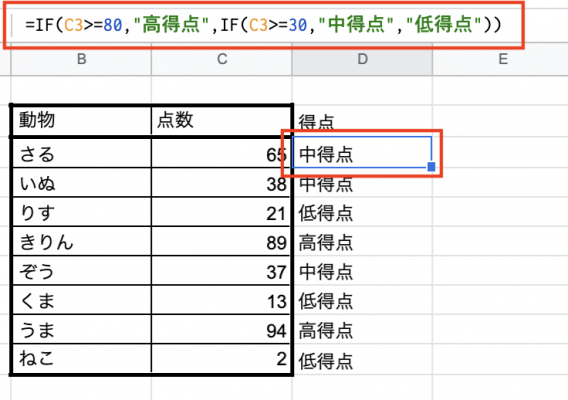
(複数の判定ができる「IFS」関数があるのですが、「IF」関数でも意外と対応できてしまします)
最後に
扱いが簡単な関数ですが、応用すると結構色々なことができます。
ぜひお試ししてみてください。
お読みいただきありがとうございました。
こちらもCHECK
-

-
重複の削除「UNIQUE関数」- スプレッドシートの使い方
続きを見る
こちらもCHECK
-

-
指定したデータの抽出「QUERY関数」- スプレッドシートの使い方
続きを見る

